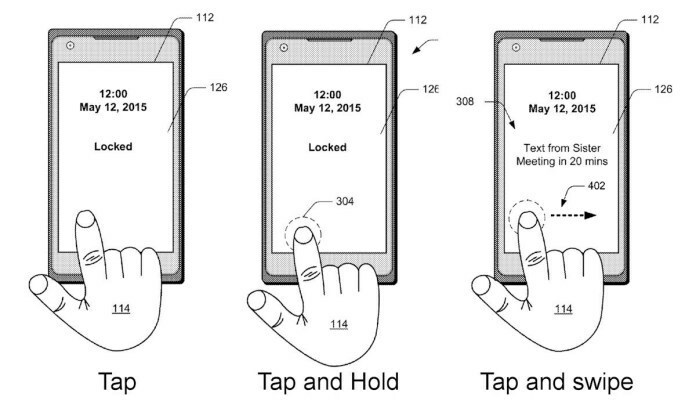- Muitos usuários encontraram o erro do serviço biométrico do Windows que parou de funcionar e isso pode ser devido a drivers desatualizados.
- Uma solução é atualizar seus drivers em Configurações, caso contrário, você pode executar uma verificação SFC para corrigir arquivos.
- A biometria pode parecer a forma mais segura de garantir sua privacidade e segurança, mas você vai se surpreender depois de ler nosso artigo.

xINSTALE CLICANDO NO ARQUIVO PARA DOWNLOAD
- Baixe a ferramenta de reparo do PC Restoro que vem com tecnologias patenteadas (patente disponível aqui).
- Clique Inicia escaneamento para encontrar problemas do Windows que possam estar causando problemas no PC.
- Clique Reparar tudo para corrigir problemas que afetam a segurança e o desempenho do seu computador.
- Restoro foi baixado por 0 leitores deste mês.
Fazer login em seu computador com biometria em vez de uma senha pode ser muito mais fácil e seguro, especialmente quando usado como parte de um sistema de autenticação multifator. No entanto, como acontece com qualquer outro recurso do PC, o serviço biométrico do Windows parou de funcionar para alguns de nós.
Com a biometria, você não precisará alterá-la com tanta frequência e será muito mais difícil roubá-la (embora possa ser feito). Mas, quando ele para de funcionar, pode ser muito mais difícil recuperá-lo.
Sempre que uma nova atualização para o Windows 11 ou 10 é publicada, surge um novo problema. Se você é vítima desse problema, não se preocupe, pois você veio ao lugar certo! Mostraremos uma lista de soluções logo após vermos as causas do Windows Hello não funcionar. Acompanhe!
Por que o Windows Hello parou de funcionar?
Após mais investigação, descobriu-se que existem vários fatores subjacentes em potencial que podem estar contribuindo para esse padrão específico de comportamento. Abaixo está uma lista de possíveis criminosos que podem ser os culpados por esse código de erro:
➡ A atualização do Windows Hello não foi instalada – A Microsoft já está ciente desse problema e agora está trabalhando em um patch que deve resolver o problema automaticamente no futuro. Se ainda não o fez, vá para o Windows Update e certifique-se de instalar todas as atualizações disponíveis.
➡ Nenhum driver para a câmera embutida foi instalado – Acontece que você também pode esperar ver esse problema específico se a câmera integrada utilizada pelo Windows Hello não estiver atualizada com os drivers mais recentes instalados em seu computador. É necessário atualizar o driver da câmera imediatamente.
➡ Driver biométrico com assinatura corrompida – O cenário em que uma nova instalação de compilação do Windows 11 acaba reescrevendo alguns arquivos pertencentes ao driver biométrico é talvez a causa mais comum desse problema se manifestar (usado pelo Windows Olá).
Seguindo sua nova compreensão dos motivos desse erro, vamos passar para a lista de soluções para o problema do serviço biométrico do Windows que parou de funcionar. Continue conosco!
O que posso fazer se o serviço biométrico do Windows parar de funcionar?
1. Atualizar drivers
- Toque no janelas chave + EU para iniciar o Configurações app, em seguida, vá para o menu à esquerda e clique em atualização do Windows. Agora escolha Opções avançadas do lado direito para encontrar as atualizações de driver disponíveis.

- Toque em Atualizações opcionais debaixo de Opções adicionais seção.
- Selecione Atualizações de driver no menu suspenso exibido e verifique todas as atualizações de driver que são exibidas para você. Por último clique no Baixar e instalar botão para iniciar o processo de instalação. Não tenho novas atualizações no momento, portanto, a lista vazia.

Quando ocorre um problema, você pode procurar atualizações manualmente, apesar do fato de que o Windows é frequentemente responsável pelas atualizações de driver. No entanto, recomendamos fortemente que você use um programa especializado, como DriverFix para fazer verificações automáticas de drivers desatualizados.
Drivers desatualizados são 90% das vezes a única causa que impede a execução de recursos e programas. Assim, se você atualizar todos eles, incluindo os biométricos, é garantido que o erro do serviço biométrico do Windows parou de funcionar será corrigido.
2. Executar uma verificação SFC
- Em primeiro lugar, você terá que acessar Prompt de comando pressionando em janelas + S e digitando cmd dentro da caixa de pesquisa. Depois que o resultado aparecer, clique com o botão direito do mouse e escolha Executar como administrador.

- Agora digite ou cole o seguinte comando e pressione Digitar:
sfc /scannow
3. Alternar para uma conta local
- aperte o janelas chave + EU para abrir o Configurações menu e navegue até contas seguido pela suas informações do lado direito.

- Agora, role para baixo até encontrar a opção de Faça login com uma conta local em vez disso, e clique nele.

- Escolha o seu conta Microsoft, digite o seu senha e reiniciar seu computador para aplicar as alterações feitas.
4. Atualizar o Windows
- Primeiro, pressione o janelas chave + EU e selecione atualização do Windows na barra de navegação à esquerda.

- Você pode usar o Instale agora opção para instalar novas atualizações que são necessárias para serem baixadas ou você pode usar o Verifique se há atualizações botão para descobrir se novas atualizações foram fornecidas ou não. Isso deve resolver o erro do serviço biométrico do Windows que parou de funcionar.

A segurança biométrica é segura?
A biometria é qualquer medida biológica e física que pode ser usada para identificá-lo – como suas impressões digitais, rosto, íris, voz ou até mesmo as veias da palma da mão e batimentos cardíacos - e para verificar seu identidade.
Dica de especialista:
PATROCINADAS
Alguns problemas do PC são difíceis de resolver, especialmente quando se trata de repositórios corrompidos ou arquivos ausentes do Windows. Se você estiver tendo problemas para corrigir um erro, seu sistema pode estar parcialmente quebrado.
Recomendamos a instalação do Restoro, uma ferramenta que fará uma varredura em sua máquina e identificará qual é a falha.
Clique aqui para baixar e começar a reparar.
Essas informações podem ser utilizadas de diversas formas, incluindo segurança aeroportuária, transações financeiras e dispositivos móveis, de acordo com as tecnologias atuais. Um grande número de aeroportos em todo o mundo está incorporando a biometria em seus procedimentos de fronteira para melhorar sua segurança geral.
Companhias aéreas como Delta, Norwegian, Lufthansa e outras estão usando métodos de embarque biométricos. A tecnologia de reconhecimento facial ou de impressão digital agora é encontrada em quase todos os novos smartphones.
A biometria costuma ser considerada mais segura do que as senhas. Especialmente se você estiver utilizando códigos genéricos, eles são significativamente mais difíceis de decifrar do que os alfanuméricos.

Além disso, se você digitar uma senha em público, há uma boa probabilidade de que alguém perceba e a utilize para fins maliciosos. A autenticação biométrica, embora mais difícil de derrotar, não é impenetrável. Uma máscara impressa em 3D foi usada para contornar o uso do Face ID.
Um hacker anônimo reproduziu com sucesso a impressão digital da atual presidente da Comissão Europeia, Ursula von der Leyen, usando fotografias obtidas com uma câmera digital comum em 2014.
As ramificações disso são assustadoras. Os hackers podem não apenas quebrar senhas biométricas de imagens usando tecnologia disponível comercialmente, mas também podem quebrar senhas biométricas de vídeo.
Se você acredita que sua senha foi comprometida, você pode alterá-la facilmente. Você é incapaz de alterar sua composição genética de forma alguma.
Também há desacordo sobre o nível de proteção que dá contra agências governamentais. Nos Estados Unidos, você tem o direito de se recusar a fornecer sua senha à polícia. Baseia-se na Quinta Emenda, que protege o seu direito de não ser incriminado contra si mesmo.
Mesmo que a polícia tenha um mandado de prisão contra você, ela não pode obrigá-lo a revelar o paradeiro do mandado. Fornecer sua senha equivaleria a agir ativamente como testemunha contra você mesmo.
- CORREÇÃO: a impressão digital não funciona no Windows 10 [Windows Hello]
- 5+ melhores recursos de segurança e privacidade no Windows 11
- 5+ melhores antivírus para Windows 11 para proteger seu dispositivo
Isso não significa que você deva abandonar totalmente o uso da autenticação biométrica. A partir de agora, não há muitos cenários em que o seu pode ser comprometido.
No entanto, à medida que a popularidade da prática aumenta, as repercussões de ter seus dados biológicos roubados tornam-se mais aterrorizantes. Ao invés de considerá-lo uma salvaguarda de segurança, por enquanto, é preferível pensar nele como uma ferramenta de conveniência.
Para obter mais informações e possíveis correções, confira nossa postagem sobre os problemas do sensor de impressão digital do Windows 11 que não está funcionando e saiba o que fazer nesse caso.
Alternativamente, se você ainda não fez isso, dê uma olhada em nosso guia sobre como instalar o driver Hello face para Windows 11, e não se esqueça de atualizá-lo de vez em quando.
E por fim, não perca nosso guia sobre como corrigir o Windows Hello que não está funcionando. Os usuários têm relatado muitos comentários positivos sobre isso!
Informe-nos na seção de comentários abaixo se você tem outras soluções em mente e se este guia foi útil para você. Obrigado por ler!
Ainda tendo problemas? Corrija-os com esta ferramenta:
PATROCINADAS
Se os conselhos acima não resolverem seu problema, seu PC pode ter problemas mais profundos no Windows. Nós recomendamos baixando esta ferramenta de reparo de PC (classificado como Ótimo no TrustPilot.com) para resolvê-los facilmente. Após a instalação, basta clicar no botão Inicia escaneamento botão e, em seguida, pressione Reparar tudo.